1. MENGGUNAKAN FLASHDISK
Untuk membuat bootable flashdisk, saya biasanya menggunakan Rufus
dikarenakan penggunaannya yang sederhana dan juga cepat. Terlebih dahulu
siapkan flashdisk dengan kapasitas minimal 4GB.
Sebenarnya berapa besar kapasitas flashdisk tergantung jenis sistem
operasi apa yang ingin kita install. Okey langsung saja, berikut
langkah-langkah membuat bootable flashdisk:
1. Pertama, silakan download softwarenya disini.
2. Masukkan flashdisk anda kemudian buka aplikasi Rufus. Device anda
secara otomatis akan terdeteksi seperti gambar di bawah ini.
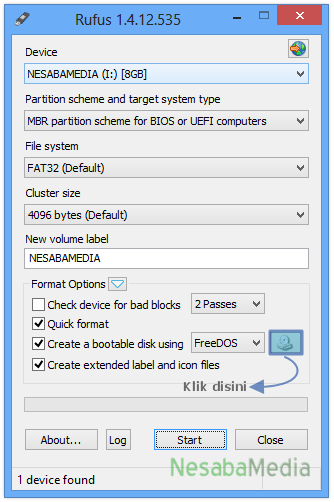
3. Klik gambar CD drive untuk memilih lokasi file ISO windowsnya. Kemudian klik Open.
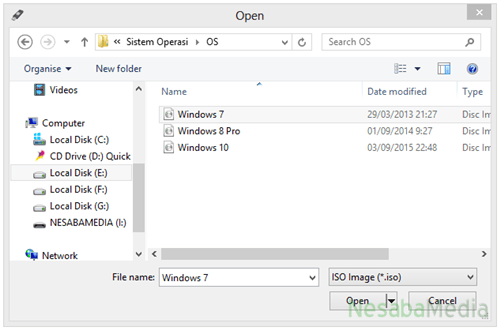
4. Secara otomatis Rufus akan merubah file system dari FAT32 menjadi NTFS. Anda bisa merubah nama drive tersebut pada New volume label. Kemudian klik Start.
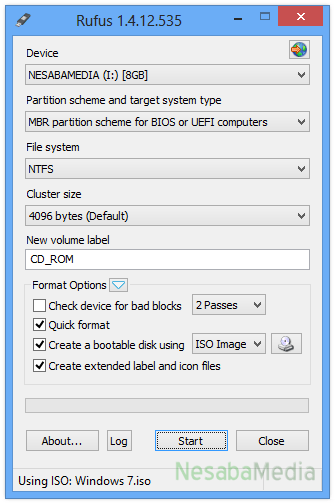
5. Akan muncul notifikasi bahwa semua data yang terdapat pada drive tersebut akan diformat, jadi pastikan bahwa anda sudah membackup semua data yang penting. Selanjutnya klik OK.
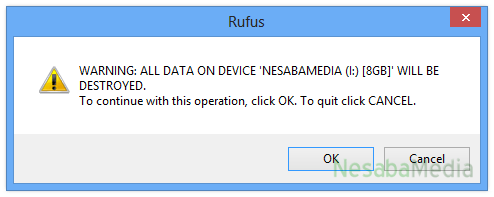
6. Proses ini memakan waktu kira-kira 20 menit. Aplikasi ini
sangatlah cepa
t, tetapi semua itu tergantung berapa besar ukuran sistem
operasi tersebut dan kecepatan flashdisk yang digunakan.
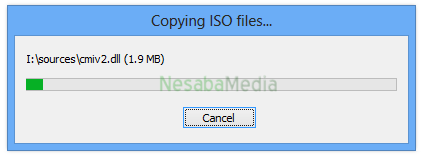
7. Selesai! Flashdisk anda sekarang sudah bisa digunakan untuk media instalasi windows. Kemudian klik Close.

Media instalasi windowsnya sudah siap. Langkah selanjutnya yang harus
anda lakukan adalah mengatur BIOS agar booting pertama kali dari
flashdisk. Hal itu dilakukan agar device yang pertama kali dibaca pada
saat awal booting adalah flashdisk.
Setting BIOS agar Booting dari Flashdisk
1. Jangan cabut flashdisk yang sudah bootable tadi. Biarkan dalam kondisi terpasang pada komputer/ laptop anda.
2. Restart komputer/ laptop anda, kemudian tekan tombol DEL (Delete) untuk masuk ke menu BIOS. Tombol yang paling umum digunakan untuk masuk ke menu BIOS adalah DEL, F1, F2, atau Fn+F2, tergantung manufacturer laptop/ motherboard anda.
3. Anda akan melihat tampilan menu BIOS seperti gambar di bawah ini.
Setelah itu, pindah ke tab Boot dengan menggunakan tombol ◄ ►.
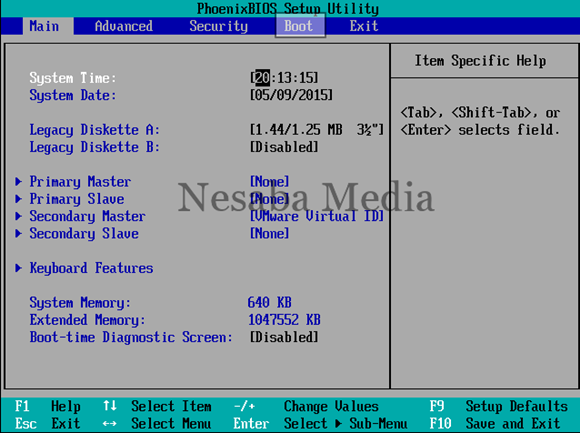
4. Gambar berikut menunjukkan bahwa device yang berada di urutan
teratas adalah HDD. Jadi komputer/ laptop anda akan melakukan booting
pertama kali dari HDD.
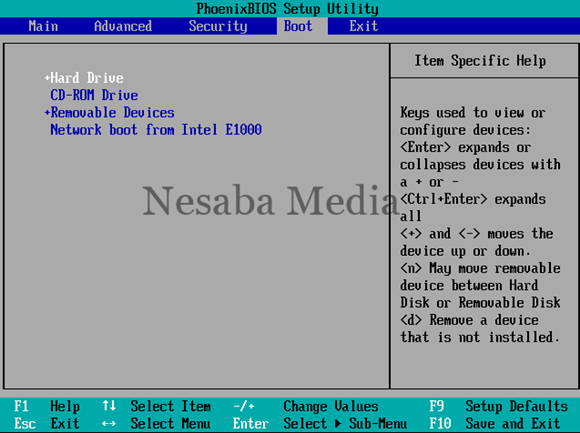
5. Agar komputer/ laptop anda melakukan booting pertama kali dari
flashdisk, anda perlu menempatkan Removable Devices berada di urutan
teratas. Caranya dengan memilih Removable Devices, kemudian geser
menggunakan tombol +/- sampai berada di urutan teratas seperti gambar berikut.
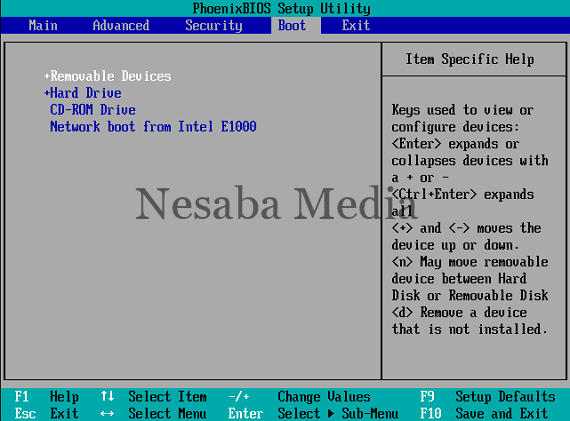
6. Kemudian tekan F10 untuk menyimpan hasil setting sekaligus keluar dari menu BIOS.
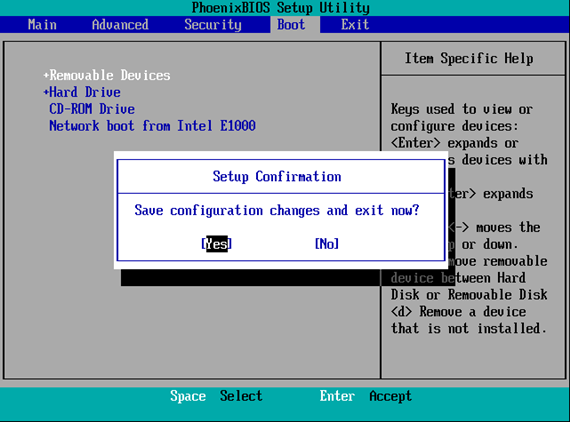
2. MENGGUNAKAN CD
- Kaset DVD kosong, tidak bisa menggunakan CD karena kapasitas CD gak cukup untuk mengisi Windows 7.
- Software FreeIsoBurner untuk melakukan burning, aplikasi ini hanya sebesar 800Kb, download aja di http://www.freeisoburner.com/, atau bisa mendownload di website lain.
- Yang terakhir adalah file .iso windows 7 yang akan di burning.
Setelah semua persiapan selesai, berikut adalah langkah2 untuk melakukan burning
- Masukkan CDVD Kosong
- Buka Aplikasi FreeIsoBurner yang telah di download.
- Klik Open lalu pilih file windows 7 iso kamu
- Pilih Drive CD/DVD-ROM
- Beri Nama untuk CD/DVD kamu
- Klik Burn
1. Restart komputer/ laptop anda, kemudian tekan tombol DEL (Delete) untuk masuk ke menu BIOS. Tombol yang paling umum digunakan untuk masuk ke menu BIOS adalah DEL, F1, F2, atau Fn+F2, tergantung manufacturer laptop/ motherboard anda.
2. Anda akan melihat tampilan menu BIOS seperti gambar di bawah ini.
Setelah itu, pindah ke tab Boot dengan menggunakan tombol ◄ ►.
3. lalu setting booting lewat CD ROOM
4. Lalu simpan untuk keluar dari bios
UNTUK TUTORIAL MENGINSTALL WIN 7 BISA LIHAT DI SINI KLIK
SUMBER :
1. http://www.nesabamedia.com/cara-install-windows-dengan-flashdisk/
2. http://www.caratutorial.com/2013/08/cara-tutorial-setting-bios-agar-booting.html
3. www.adalahcara.com







Post a Comment
"Berkomentar yang baik, dan sopan, sertakan link blog kalian agar saya bisa mengunjungi blog kalian"